Vil du legge overtekster på Instagram -bildene dine? Selvfølgelig gjør du det. Hvordan ellers kan du uttrykke din indre poet, samtidig som du gjenskaper de verste av historiens inspirerende plakater? Hvor ville menneskeheten vært uten plakaten "Hang in there, baby"? Dømt, det er der.
I dag skal vi se hvordan du legger til bildetekster på et bilde, uten å bruke en app. Jeg vil ikke engang tvinge deg til å bruke en Siri -snarvei (selv om det er et godt alternativ). Og selvfølgelig trenger du aldri legge ut resultatet på Instagram.
Innebygde bildetekster

Foto: Charlie Sorrel/Cult of Mac
Da jeg først fant ut denne veiledningen, brukte jeg en stund på å sette sammen en snarvei for å legge til bildetekster til et hvilket som helst bilde i biblioteket ditt. Den ber deg velge en skrift og en skriftstørrelse, og deretter skrive inn bildeteksten. Den overlapper deretter teksten på det originale bildet ditt. Den oppdager til og med hovedfargen i bildet ditt, og bruker den som tekstfarge.
Men det var klønete. Jeg likte ikke at du ikke kunne velge din egen tekstfarge, eller at du måtte skrive inn en størrelse for teksten din i stedet for å bare klype inn eller ut for å endre størrelsen. Da innså jeg at iOS Markup -verktøy tilbyr et innebygd tekstverktøy.
Tekstverktøyet iOS Markup
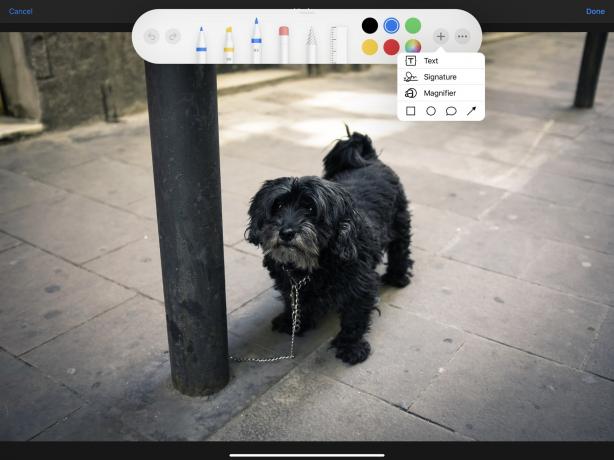
Foto: Charlie Sorrel/Cult of Mac
Du kan enkelt bruke iOS Markup -verktøyet til å legge til en bildetekst på et bilde. Først åpner du et bilde i Photos -appen - et bilde av en katt som henger fra en tregren ville være bra - og trykk på Redigere knapp. Trykk deretter på ikon med tre prikker, og trykk på Markup. Trykk deretter på + symbol og trykk deretter på Tekst.
Dette legger til en tekstboks over bildet ditt, og et tekstredigeringspanel vises. Her kan du velge fargen på teksten, flytte en glidebryter for å justere størrelsen, og velge en av tre fonter. Dobbelttrykk på tekstboksen for å redigere selve teksten. Du kan legge til flere forekomster av tekst, i tillegg til å bruke alle de andre Markup -verktøyene.
Det finnes mange bedre og kraftigere verktøy for å legge til bildetekster i bildene dine. Men ingen av dem blir bakt inn i iOS. Hvis alt du trenger å gjøre er å lage en rask og skitten inspirerende plakat, eller legge til instruksjoner i et bilde, så er det innebygde Markup-verktøyet flott og dødt enkelt å bruke. Bare ikke glem at den er der.


